Personnaliser l’icône du Site en HTML : favicon est une tâche simple mais importante pour renforcer l’identité visuelle de votre site web. Un favicon, ou “icone de favori”, est une petite image montrée dans l’onglet du navigateur à côté du titre du site. Apprenons comment ajouter et personnaliser un favicon pour votre site web à l’aide d’HTML.
Introduction à la Personnalisation du Favicon en HTML
Un favicon sert à distinguer visuellement votre site lorsqu’il est ouvert dans un navigateur. Le fichier favicon est typiquement dans un format .ico, mais il peut aussi être en .png ou .svg. Voyons comment ajouter un favicon étape par étape.
Créer et Préparer Votre Favicon
Pour commencer, vous devez créer une icône. Vous pouvez utiliser des outils en ligne comme Favicon.io pour générer un favicon à partir d’une image. Téléchargez votre favicon et sauvegardez-le dans votre répertoire de projet. Nous allons nommer le fichier favicon.ico pour cet exemple.
Ajouter le Favicon à Votre Code HTML
Une fois votre favicon prêt et placé dans le répertoire de votre projet, vous devez ajouter un lien dans votre fichier HTML. Placez le code suivant à l’intérieur de la balise <head> :
<!DOCTYPE html>
<html lang="en">
<head>
<meta charset="UTF-8">
<meta name="viewport" content="width=device-width, initial-scale=1.0">
<title>Votre Site Web</title>
<link rel="icon" href="favicon.ico" type="image/x-icon">
</head>
<body>
<!-- Contenu de votre site web -->
</body>
</html>
Utiliser d’Autres Formats et Résolutions pour le Favicon
Il est courant de fournir plusieurs versions de votre favicon pour différentes résolutions et contextes. Par exemple, voici comment inclure des versions de favicon en .png et .svg :
<link rel="icon" href="favicon.ico" type="image/x-icon">
<link rel="icon" type="image/png" sizes="32x32" href="favicon-32x32.png">
<link rel="icon" type="image/png" sizes="16x16" href="favicon-16x16.png">
<link rel="icon" type="image/svg+xml" href="favicon.svg">
Tester Votre Favicon
Après avoir ajouté les liens de favicon dans votre fichier HTML, sauvegardez vos modifications et rechargez votre site web dans le navigateur. Vous devriez voir votre favicon apparaître dans l’onglet du navigateur. Si vous ne le voyez pas, videz le cache du navigateur ou essayez d’ouvrir votre site dans un autre navigateur.
Articles et Outils Supplémentaires
Pour plus d’informations sur les favicons et sur l’optimisation de votre site web, consultez les articles suivants :
- Documentation MDN sur l’élément
<link> - RealFaviconGenerator – Outil de création de favicons multi-résolution
- Guide complet sur les favicons par Web Dev
Conclusion
Personnaliser l’icône du site (favicon) est une tâche simple qui peut faire une grande différence dans la reconnaissance de votre site web. En suivant les étapes de ce tutoriel, vous pouvez facilement ajouter et configurer un favicon pour donner une identité visuelle distinctive à votre site. Continuez à explorer notre blog pour plus de tutoriels sur le développement web. Pour apprendre davantage sur la création et l’optimisation des éléments de votre site web, consultez notre formation HTML5 et CSS3 de débutant à expert.
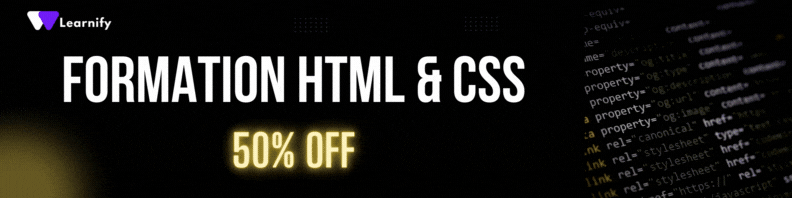 Fonctionnement d’un navigateur web
Bases du langage HTML
Créer votre première page HTML
Tout savoir sur l’élément HTML <head>
Explication des éléments de titre HTML
Fonctionnement d’un navigateur web
Bases du langage HTML
Créer votre première page HTML
Tout savoir sur l’élément HTML <head>
Explication des éléments de titre HTML

